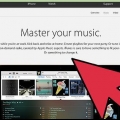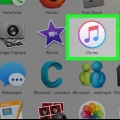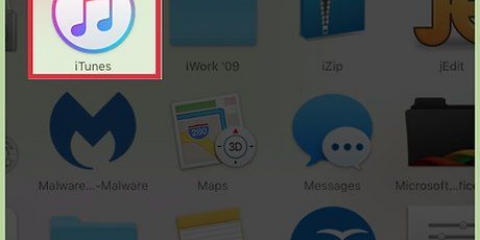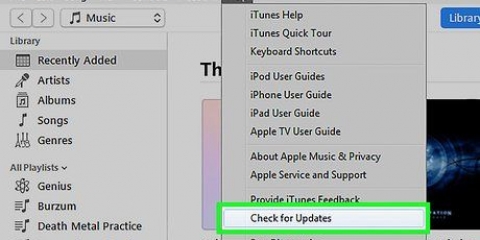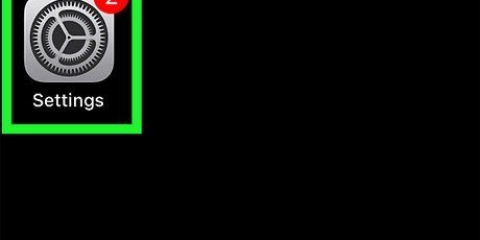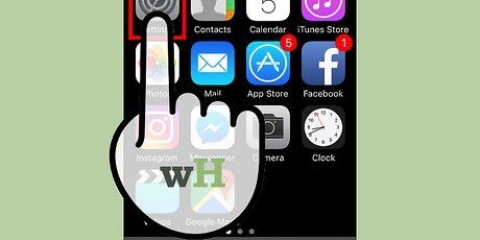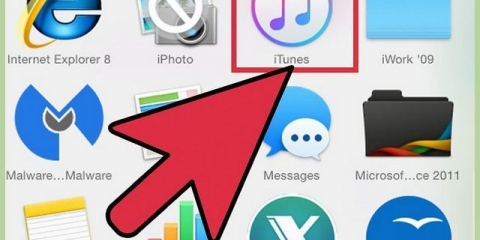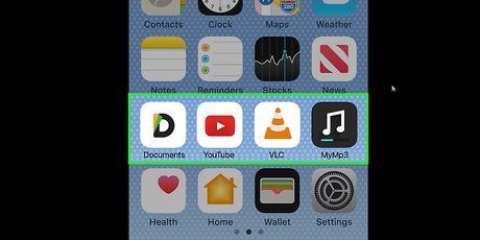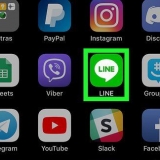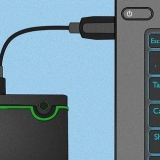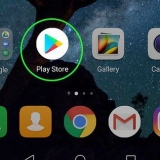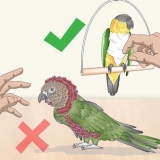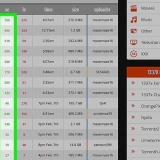"Reemplazar todo en autocompletar" – Reemplaza todo cada vez que tu Shuffle se autocompleta, brindándote música nueva cada vez. "Elija cualquier parte" – Selecciona pistas aleatorias de la fuente que especificó durante el autorrelleno. "Elija artículos mejor calificados con más frecuencia" - Autocompletar favorecerá las pistas mejor calificadas sobre otra música mientras llena el Shuffle. "Reserve espacio para usarlo como disco" – Este control deslizante le permite liberar espacio en el Shuffle para usarlo como una unidad flash. Puede usar este espacio libre para copiar y mover otros tipos de archivos entre computadoras.
Seleccionarte "Música", luego Autocompletar seleccionará pistas de toda su biblioteca de música. Puede elegir cualquiera de las listas de reproducción que ha creado, música comprada en iTunes u otras listas de reproducción.












Pon música en tu ipod shuffle
Contenido
Su nuevo iPod Shuffle está diseñado para sorprenderlo constantemente con nuevas pistas, y hay varias formas de agregarle pistas. El Shuffle es uno de los iPod más fáciles de agregar música, siempre que sepa dónde buscar. Consulte el Paso 1 a continuación para conocer varias formas diferentes de agregar música, desde selecciones aleatorias hasta listas de reproducción que ha curado por canción.
Pasos
Método 1 de 3: Uso de Autocompletar

1. Conecta tu iPod Shuffle a tu computadora. iTunes debería abrirse automáticamente, si ya está instalado. Si iTunes no está instalado, descárguelo del sitio web de Apple.

2. Establecer la configuración de autocompletar. Seleccione su Shuffle en el menú Dispositivos en iTunes. En la esquina inferior derecha de la ventana de iTunes, haga clic en el botón Configuración.... Esto abrirá la ventana Configuración de Autocompletar. Puede establecer varias opciones diferentes:

3. Elige tu fuente de música. Cuando haya terminado de configurar Autocompletar, puede especificar la fuente que desea usar para agregar música a su Shuffle. Haga clic en el menú desplegable "Rellenar automáticamente desde" en la ventana principal de iTunes y seleccione la biblioteca que está utilizando para agregar música.

4. Iniciar Autocompletar. Si eligió la fuente Autocompletar, haga clic en el botón Autocompletar en la ventana principal de iTunes. iTunes comenzará a llenar tu Shuffle con archivos de música. Puedes monitorear su progreso en la ventana en la parte superior de iTunes.

5. Lanzar el aleatorio. Cuando se completa Autocompletar, puede expulsar el dispositivo y desconectarlo de su computadora. Haga clic con el botón derecho en Shuffle en iTunes y seleccione Expulsar para eliminarlo de forma segura.
Puedes quitar el Shuffle cuando la luz deje de parpadear.
Método 2 de 3: sincronización automática

1. Conecta tu iPod Shuffle a tu computadora. iTunes debería abrir el dispositivo automáticamente cuando se instala. Si iTunes no está instalado, descárguelo del sitio web de Apple.

2. Selecciona tu Shuffle en iTunes. Encuentra tu Shuffle en el grupo Dispositivos en iTunes. Selecciónelo y haga clic en la pestaña Música.

3. Activar sincronización de música. En la pestaña Música, marca la casilla "Sincronizar musica" en, en la parte superior de la página. Activa la sincronización de música.

4. Elige qué sincronizar. Hay dos opciones básicas para sincronizar música: "Toda la biblioteca de música" y "Listas de reproducción, artistas, álbumes y géneros seleccionados". Seleccionarte "Toda la biblioteca de música", luego Shuffle intentará llenar su dispositivo con toda la música en su biblioteca de iTunes.
elegirte "Listas de reproducción, artistas, álbumes y géneros seleccionados", luego puede usar las listas de verificación a continuación para elegir qué listas de reproducción, artistas, álbumes o géneros sincronizar. Su Shuffle intentará llenarse solo en función de estas selecciones.

5. Empezar a sincronizar. Haga clic en el botón Aplicar en la parte inferior derecha de la ventana para comenzar a sincronizar. Puede realizar un seguimiento de la sincronización desde la ventana en la parte superior de iTunes.

6. Lanzar el aleatorio. Una vez que se completa la sincronización, puede expulsar el dispositivo y desconectarlo de su computadora. Haga clic con el botón derecho en Shuffle en iTunes y seleccione Expulsar para eliminarlo de forma segura.
Puedes quitar el Shuffle cuando la luz deje de parpadear.
Método 3 de 3: elige música manualmente

1. Conecta tu iPod Shuffle a tu computadora. iTunes debería abrirse automáticamente si ya está instalado. Si iTunes no está instalado, descárguelo del sitio web de Apple.

2. Abrir la página de descripción general de Shuffle. Puede acceder a esto seleccionando su Shuffle en el grupo Dispositivos, luego haciendo clic en la pestaña Descripción general en la parte superior de la ventana.

3. Activar la música manualmente. Desplácese hasta la parte inferior de la pestaña Resumen y marque la casilla "Administrar música manualmente" en. Esto le permite elegir exactamente qué se colocará y qué no se colocará en su Shuffle.

4. Agrega música a tu Shuffle. Encuentra una pista, un álbum, un artista o una lista de reproducción en tu Biblioteca de música. Haga clic y arrastre su selección al ícono de su iPod Shuffle, debajo del encabezado Dispositivos.
Puede eliminar música de Shuffle haciendo clic en su Shuffle y luego haciendo clic derecho en la música que desea eliminar y presionando Eliminar.

5. Lanzar el aleatorio. Cuando haya terminado de agregar la música que desea escuchar en su Shuffle, puede expulsar el dispositivo y desconectarlo de su PC. Haga clic con el botón derecho en Shuffle en iTunes y seleccione Expulsar para eliminarlo de forma segura.
Puede eliminar el Shuffle cuando la luz del dispositivo deje de parpadear.
Advertencias
- Si su iPod está sincronizado con otra computadora, borrará todo en el iPod.
Artículos sobre el tema. "Pon música en tu ipod shuffle"
Оцените, пожалуйста статью
Popular